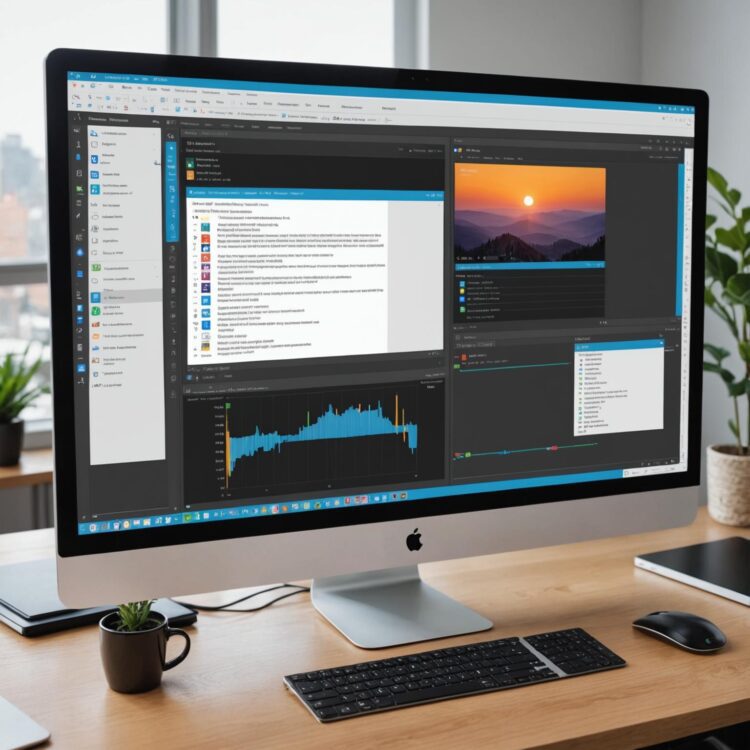Dysk twardy to serce komputera, a jego efektywne zarządzanie może znacząco wpłynąć na wydajność i organizację pracy. W dobie, gdy technologia nieustannie się rozwija, darmowe programy do partycjonowania oferują potężne możliwości, które kiedyś były dostępne tylko dla specjalistów. Poznaj narzędzia, które nie tylko ułatwią Ci organizację danych, ale także pomogą przełamać mit, że zaawansowane rozwiązania muszą pochodzić z drogich, komercyjnych źródeł.
Jakie darmowe programy do partycjonowania dysku są najlepsze?
Darmowe programy do partycjonowania dysku mogą znacząco ułatwić zarządzanie przestrzenią dyskową, a wśród najlepszych opcji znajduje się kilka wyjątkowo funkcjonalnych narzędzi.
GParted to jedno z najczęściej wybieranych narzędzi wśród użytkowników Linuxa, które można uruchamiać z USB, dzięki czemu jest dostępne również dla systemów Windows i macOS. Program ten pozwala m.in. na tworzenie, usuwanie, przesuwanie, kopiowanie i sprawdzanie systemów plików. Obsługuje wiele formatów, takich jak ext2, ext3, ext4, FAT16, FAT32, NTFS, co czyni go niezwykle wszechstronnym narzędziem. GParted jest ceniony za dokładność i stabilność operacji, kluczowe podczas pracy z dużymi ilościami danych.
Dla użytkowników Windows interesującym wyborem jest MiniTool Partition Wizard Free. To narzędzie pozwala na zmianę rozmiaru i kopiowanie partycji oraz konwersję systemu plików z FAT na NTFS, bez utraty danych. Znany jest z intuicyjnego interfejsu, co sprawia, że nawet początkujący użytkownicy mogą sprawnie zarządzać swoimi dyskami. MiniTool oferuje także bezpieczne narzędzia do odzyskiwania danych, co dodatkowo zwiększa jego wartość.
EaseUS Partition Master Free, również dla systemu Windows, cieszy się popularnością z uwagi na możliwość migracji systemu operacyjnego na nowy dysk – idealne rozwiązanie przy modernizacji komputera. Program ten umożliwia także zmianę rozmiaru, łączenie i tworzenie partycji. Choć oferuje mniej funkcji niż jego płatna wersja, wciąż pozostaje niezwykle skuteczny dla większości zadań związanych z partycjonowaniem.
AOMEI Partition Assistant Standard to kolejne potężne narzędzie, także dostępne dla użytkowników Windows. Oferuje typowe funkcje, takie jak tworzenie i usuwanie partycji, oraz konwersję systemów plików. Jego wyróżnikiem jest kreator migracji systemu operacyjnego, który znacząco upraszcza przeniesienie systemu operacyjnego na SSD, co jest korzystne w kontekście zwiększania wydajności komputera.
Te darmowe narzędzia są doskonałym wyborem dla przeciętnego użytkownika, pozwalając na profesjonalne zarządzanie partycjami dyskowymi bez potrzeby głębokiej wiedzy technicznej. Ich różnorodne opcje funkcjonalne zapewniają elastyczność, a przyjazne interfejsy zwiększają dostępność, co przekłada się na płynne i bezpieczne operacje.
Jak krok po kroku partycjonować dysk za pomocą darmowych narzędzi?
Aby skutecznie partycjonować dysk za pomocą darmowych narzędzi, najpierw pobierz odpowiednie oprogramowanie, takie jak GParted lub MiniTool Partition Wizard Free Edition. Oba narzędzia są uznawane za solidne i łatwe w użyciu. Załóżmy, że wybierasz GParted, które jest cenione za stabilność i wsparcie dla różnorodnych systemów plików.
Po pobraniu GParted, zainstaluj i uruchom program z uprawnieniami administratora. Przed rozpoczęciem czynności wykonaj kopię zapasową wszystkich ważnych danych, ponieważ błędy w partycjonowaniu mogą prowadzić do ich utraty. Następnie, po uruchomieniu GParted, wybierz z listy dysk, który chcesz partycjonować. Wybór odpowiedniego dysku jest kluczowy, aby uniknąć modyfikowania niewłaściwego urządzenia.
Gdy zdecydujesz, który dysk chcesz partycjonować, dokładnie przeanalizuj istniejące partycje. Sprawdź ich rozmiary i ilość dostępnego miejsca. Jeśli planujesz stworzyć nową partycję, najpierw musisz wygospodarować nieprzydzielone miejsce.
W typowym przypadku zmniejszysz istniejącą partycję, np. klikając na nią prawym przyciskiem myszy, wybierając opcję „Resize/Move” i określając nowy, mniejszy rozmiar. Powiedzmy, że masz 100 GB partycję NTFS i chcesz zyskać 20 GB na nowe zastosowanie; ustaw nowy rozmiar na 80 GB.
Po zmniejszeniu partycji uzyskasz nieprzydzielone miejsce na dysku. Kliknij na tym obszarze prawym przyciskiem myszy i wybierz „New”, by skonfigurować nową partycję. Ustaw odpowiedni rozmiar oraz wybierz system plików. Dla komputerów z Windows najczęściej stosuje się NTFS, podczas gdy dla Linuxa – ext4. Ustal również łatwą do rozpoznania etykietę, np. „Dane_projektu”, co ułatwi przyszłą identyfikację. Zatwierdź wybory i kliknij „Apply”, aby wprowadzić zmiany.
Jeśli zdecydujesz się skorzystać z MiniTool Partition Wizard, procedura jest podobna. Po uruchomieniu programu zidentyfikuj interesujący cię dysk i dokonaj operacji zmniejszania istniejącej partycji i tworzenia nowej, dokładnie jak w GParted. W obu przypadkach upewnij się, że każde działanie potwierdzasz przyciskiem „Apply”, aby zmiany zostały rzeczywiście zapisane.
Ostrożność w całym tym procesie jest niezbędna. Pamiętaj, że każda operacja na partycjach wiąże się z ryzykiem, dlatego poprawne określenie rozmiarów i zgodności systemów plików z przyszłymi potrzebami jest kluczowe. Jeśli zrozumiesz dokładnie cały proces i zastosujesz odpowiednie narzędzia, partycjonowanie dysku jest zadaniem dobrze zdefiniowanym i stosunkowo prostym do wykonania.
Dlaczego warto korzystać z darmowych programów do partycjonowania dysku?
Darmowe programy do partycjonowania dysku, takie jak GParted czy MiniTool Partition Wizard, oferują zaawansowane funkcje za darmo, co jest szczególnie korzystne dla szerokiego grona użytkowników, od hobbystów po specjalistów IT. Ich zdolność do tworzenia, usuwania, rozszerzania czy zmniejszania partycji to kluczowe narzędzie w optymalizacji przestrzeni dyskowej i wydajności systemu operacyjnego. Dzięki intuicyjnemu interfejsowi użytkownicy, niezależnie od poziomu zaawansowania, mogą skutecznie zarządzać swoimi urządzeniami pamięci.
Społeczności użytkowników tych narzędzi, aktywnie dzielące się wiedzą w formie forów i poradników, stanowią dodatkowe wsparcie techniczne, co zwiększa wiarygodność tych programów. Regularne aktualizacje zapewniają kompatybilność z najnowszymi systemami operacyjnymi, co czyni je niezawodnym wyborem w dynamicznie zmieniającym się środowisku IT.
Unikając kosztów związanych z licencjonowaniem komercyjnych produktów, użytkownicy eliminują także ryzyko prawne związane z nielegalnym oprogramowaniem. Obsługa różnych systemów plików, takich jak NTFS, FAT32 czy ext4, pozwala na uniwersalne zastosowanie w różnych scenariuszach, co jest istotne w kontekście zróżnicowanych potrzeb zarządzania danymi.
Kiedy warto rozważyć partycjonowanie dysku twardego?
Partycjonowanie dysku twardego staje się kluczowe w kilku specyficznych sytuacjach. Przede wszystkim, jeśli planujesz zainstalować więcej niż jeden system operacyjny na jednym komputerze, partycjonowanie jest niezbędne. Na przykład, użytkownicy często decydują się na dual booting z Windows i Linuxem. Dzięki oddzielnym partycjom każdy system działa w swoim środowisku, co eliminuje konflikty i umożliwia bardziej efektywne zarządzanie zasobami.
Podział dysku na partycje jest również przydatny, gdy posiadasz duże ilości danych. Ułatwia to organizację i szybkie odnajdywanie plików. Przykładowo, tworzenie osobnej partycji dla multimediów, dokumentów i programów pozwala na intuicyjny dostęp do plików i lepsze zarządzanie przestrzenią. W razie awarii systemu plików na jednej z partycji, dane na innych pozostają nietknięte, co może być kluczowe dla bezpieczeństwa danych.
Bezpieczeństwo to kolejny argument za partycjonowaniem. Oddzielenie partycji dla danych użytkownika, systemu operacyjnego oraz aplikacji znacznie ułatwia tworzenie kopii zapasowych. Umożliwia to szybkie przywracanie systemu bez utraty danych osobistych, co jest szczególnie przydatne podczas reinstalacji systemu operacyjnego.
W kontekście wydajności partycjonowanie również ma swoje korzyści. Mniejsze partycje mogą szybciej się defragmentować, co zwiększa szybkość działania dysku. Dla użytkowników pracujących z dużymi plikami wideo lub graficznymi, dobrze zorganizowana struktura partycji może przyspieszyć pracę.
Jeśli planujesz korzystać z funkcji szyfrowania, partycjonowanie jest wręcz nieodzowne. Osobna partycja na dane szyfrowane, zarządzana przy pomocy narzędzi takich jak BitLocker lub VeraCrypt, zapewnia dodatkowy poziom ochrony i intuicyjne zarządzanie.
Partycjonowanie jest również korzystne, gdy urządzenie jest współdzielone przez wielu użytkowników. Każdy użytkownik może mieć przypisaną własną partycję, co minimalizuje ryzyko przypadkowego usunięcia czy modyfikacji danych przez innych użytkowników.
Rozważanie partycjonowania dysku pod kątem optymalizacji, organizacji i bezpieczeństwa danych staje się nie tylko dobrą praktyką, ale i koniecznością w kontekście coraz większych potrzeb i wymagań współczesnych użytkowników komputerów.
Jakie funkcje oferują darmowe aplikacje do partycjonowania dysków?
Darmowe aplikacje do partycjonowania dysków dostarczają szeregu funkcji umożliwiających kompleksowe zarządzanie przestrzenią dyskową bez konieczności inwestowania w płatne oprogramowanie. Narzędzia takie jak MiniTool Partition Wizard lub GParted pozwalają użytkownikom na tworzenie, usuwanie oraz zmianę rozmiarów partycji dyskowych, co jest kluczowe dla optymalizacji wykorzystania przestrzeni dysku oraz efektywnej organizacji danych.
Przykładowo, zmiana rozmiaru partycji może być niezbędna, gdy trzeba dostosować przestrzeń dla nowego systemu operacyjnego lub zmienić układ dysku po dodaniu nowego oprogramowania. Te aplikacje często posiadają funkcję konwersji systemów plików — np. przekształcenia NTFS na FAT32 — bez utraty danych, co jest szczególnie przydatne w sytuacjach, gdy wymagana jest zgodność z różnymi urządzeniami.
Klonowanie partycji to kolejna funkcja oferowana przez darmowe narzędzia, jak EaseUS Partition Master Free, umożliwiająca tworzenie dokładnej kopii partycji w celu przeniesienia danych na inny dysk lub wykonania kopii zapasowej. Funkcjonalność ta jest nieoceniona podczas aktualizacji sprzętu komputerowego lub przenoszenia systemu na nowy dysk SSD.
Darmowe aplikacje, takie jak AOMEI Partition Assistant Standard Edition, często zawierają również narzędzia do sprawdzania partycji pod kątem błędów i defragmentacji, co pomaga w utrzymaniu optymalnej wydajności dysku. Wspierają także operacje takie jak ukrywanie i odkrywanie partycji, dając użytkownikom kontrolę nad widocznością danych dla systemu operacyjnego.
Zaawansowani użytkownicy mają możliwość zmiany tabeli partycji z MBR na GPT, co jest niezbędne podczas konfigurowania nowych dysków czy instalacji nowoczesnych systemów operacyjnych, które wymagają GPT dla dużych dysków ponad 2 TB. Wiele darmowych programów posiada funkcje odzyskiwania utraconych partycji, co może być nieocenione w przypadku przypadkowego usunięcia danych lub awarii systemu.
Intuicyjne interfejsy użytkownika w tych aplikacjach, takich jak w GParted, sprawiają, że nawet złożone operacje na dyskach są przystępne zarówno dla początkujących, jak i bardziej doświadczonych użytkowników, pozwalając na efektywne zarządzanie partycjami bez potrzeby skomplikowanej wiedzy technicznej.